安装特定语言的格式化扩展:打开 vscode 扩展商店,搜索目标语言的格式化工具(如 python 可选 black、javascript 可选 prettier),选择并点击安装,必要时重启 vscode。2. 配置 settings.json 文件:通过 ctrl+shift+p 输入“open settings (json)”进入配置,添加如 "editor.formatonsave": true 实现保存时自动格式化,并通过 "python.formatting.provider": "black" 或 "editor.defaultformatter": "esbenp.prettier-vscode" 指定对应语言的格式化工具。3. 解决格式化工具冲突:在 settings.json 中明确设置 editor.defaultformatter 指定默认工具,使用语言特定配置如 "[javascript]": { "editor.defaultformatter": "esbenp.prettier-vscode" } 区分不同语言的格式化器,禁用不必要的格式化扩展,检查项目中 .prettierrc 或 .eslintrc.js 等配置文件确保一致性,或使用 shift+alt+f 手动触发格式化以验证效果,最终确保格式化行为符合预期。
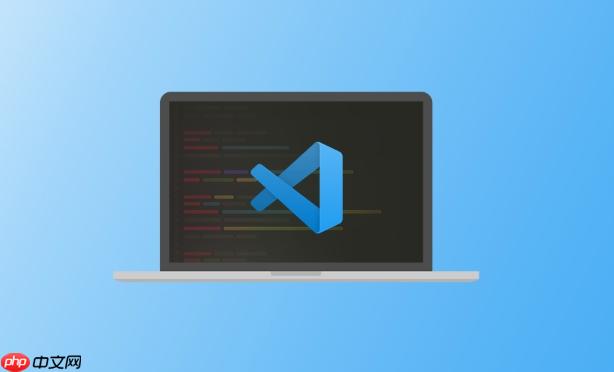
VSCode 配置不同语言的格式化工具,核心在于安装对应语言的格式化扩展,并在 VSCode 设置中进行关联。
安装扩展、配置设置、验证效果。
如何为 VSCode 安装特定语言的格式化扩展?
这其实挺简单的,打开 VSCode 的扩展商店(左侧边栏的方块图标),搜索你想要格式化的语言,比如 "Python formatter" 或者 "JavaScript formatter"。 通常会出来几个选择,比如 Python 你可能会看到 autopep8, black, 或者 yapf。 JavaScript 常见的有 Prettier, ESLint。 选择一个你喜欢的,然后点击 "安装" 按钮。
安装完成后,可能需要重启 VSCode 或者重新加载窗口才能生效。
VSCode 的 settings.json 文件应该如何配置才能使用格式化工具?
配置
settings.json文件是关键。你可以通过两种方式打开它:
文件 -> 首选项 -> 设置
,然后在搜索框输入 "format on save",勾选 "Editor: Format On Save"。 这样每次保存文件的时候,VSCode 就会自动调用格式化工具。直接编辑
settings.json
文件。按下Ctrl+Shift+P
(或者Cmd+Shift+P
在 macOS 上),输入 "Open Settings (JSON)",然后选择 "首选项: 打开设置(JSON)"。
在
settings.json文件中,你需要添加一些配置来告诉 VSCode 使用哪个格式化工具。 比如,对于 Python 使用
black,可以这样配置:
{
"python.formatting.provider": "black",
"editor.formatOnSave": true
}对于 JavaScript 使用 Prettier,可以这样配置:
{
"editor.defaultFormatter": "esbenp.prettier-vscode",
"editor.formatOnSave": true
}注意
editor.defaultFormatter的值是 Prettier 扩展的 ID,你可以在扩展商店中找到。
如果你想对特定类型的文件禁用格式化,可以使用
files.exclude配置:
{
"files.exclude": {
"**/.git": true,
"**/.svn": true,
"**/.hg": true,
"**/CVS": true,
"**/.DS_Store": true,
"**/node_modules": true
},
"[javascript]": {
"editor.formatOnSave": true,
"editor.defaultFormatter": "esbenp.prettier-vscode"
},
"[json]": {
"editor.formatOnSave": true
}
}如何解决 VSCode 格式化工具冲突的问题?
有时候,你可能会安装多个格式化工具,导致 VSCode 不知道该用哪个。 这时候就需要明确指定默认的格式化工具。
-
明确指定默认格式化工具:
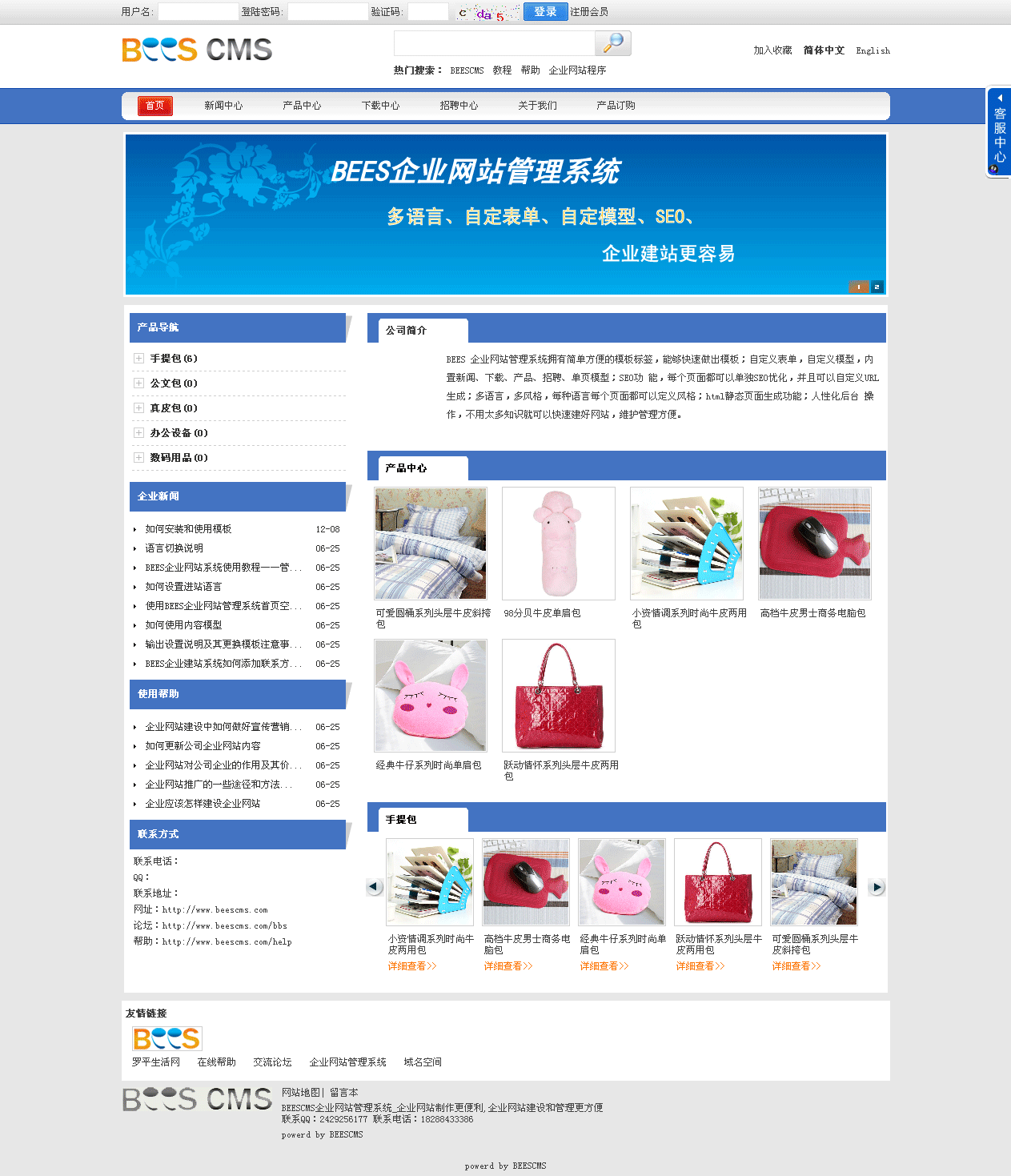 BEES企业网站管理系统3.4下载
BEES企业网站管理系统3.4下载主要特性: 1、支持多种语言 BEES支持多种语言,后台添加自动生成,可为每种语言分配网站风格。 2、功能强大灵活 BEES除内置的文章、产品等模型外,还可以自定义生成其它模型,满足不同的需求 3、自定义表单系统 BEES可自定义表单系统,后台按需要生成,将生成的标签加到模板中便可使用。 4、模板制作方便 采用MVC设计模式实现了程序与模板完全分离,分别适合美工和程序员使用。 5、用户体验好 前台
在
settings.json
中,使用editor.defaultFormatter
指定默认的格式化工具。 例如,如果你同时安装了 Prettier 和 ESLint,并且想使用 Prettier 作为默认的格式化工具,可以这样配置:{ "editor.defaultFormatter": "esbenp.prettier-vscode", "editor.formatOnSave": true }确保
editor.defaultFormatter
的值是正确的扩展 ID。 -
针对特定语言配置:
你还可以针对特定语言配置格式化工具。 例如,你想对 JavaScript 使用 Prettier,对 Python 使用
black
,可以这样配置:{ "[javascript]": { "editor.defaultFormatter": "esbenp.prettier-vscode", "editor.formatOnSave": true }, "[python]": { "editor.formatOnSave": true, "python.formatting.provider": "black" } }这样,VSCode 会根据文件类型选择对应的格式化工具。
-
禁用冲突的格式化工具:
如果你确定某个格式化工具不再使用,可以直接禁用它。 在 VSCode 的扩展商店中找到该扩展,然后点击 "禁用" 按钮。
-
检查扩展的配置:
有些格式化扩展有自己的配置选项,可能会影响格式化的结果。 例如,Prettier 有
.prettierrc
文件,ESLint 有.eslintrc.js
文件。 确保这些配置文件中的选项与你的期望一致。 -
手动格式化:
如果自动格式化有问题,可以尝试手动格式化。 在 VSCode 中,按下
Shift+Alt+F
(或者Shift+Option+F
在 macOS 上),VSCode 会尝试使用配置的格式化工具格式化当前文件。
总的来说,解决格式化工具冲突的关键在于明确指定默认的格式化工具,并确保各个扩展的配置正确。





























